Godinama i godinama, proces vraćanja vašeg Maca na "novi" bio je bolan proces. Zahtijeva zapamtiti određenu kombinaciju tipkovnice, a zatim obrisati tvrdi disk prije ponovne instalacije softvera. Međutim, s macOS Monterey, sve će se to promijeniti.
Sadržaj
- Povezano čitanje
- Kako resetirati svoj Mac s macOS Monterey
-
Zaključak
- Vezane objave:
Povezano čitanje
- Evo svega što dolazi u macOS Monterey ove jeseni
- Ovdje su svi Macovi kompatibilni s macOS Monterey
- Prečaci na Macu: Apple ažurira automatizaciju na Macu
- Windows 11 dolazi na M1 Mac zahvaljujući Parallels Desktop 17
- Najbolji Safari blokatori oglasa za macOS i iOS
Kao netko tko je resetirao više uređaja nego što želim priznati, ovaj dodatak je već bio apsolutni san za korištenje. Umjesto da se borim s time da se tipkovnica pravilno pritisne, mogu jednostavno otići do trake izbornika, kliknuti nekoliko gumba, unijeti svoju lozinku i biti na dobrom putu.
Kako resetirati svoj Mac s macOS Monterey
Apple je predstavio značajku za Mac koja će vjerojatno zvučati poznato. Zove se "Izbriši sav sadržaj i postavke". Ovo je isti izraz koji se koristi kada trebate vratiti svoj iPhone ili iPad na tvorničke postavke. Ali s macOS-om Monterey, dolazi na Mac.
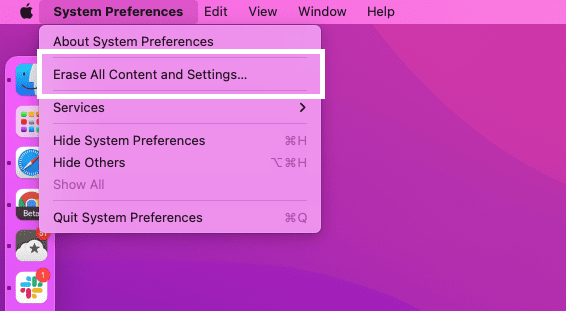
- Otvori Postavke sustava aplikaciju na vašem Macu.
- Klik Postavke sustava na traci izbornika u gornjem lijevom kutu.
- Odaberi Izbrišite sav sadržaj i postavke s padajućeg izbornika.
- Unesite svoju lozinku i kliknite u redu, kada se to od vas zatraži.
- Pojavit će se još jedan skočni prozor koji će od vas tražiti da potvrdite da želite izbrisati sve s vašeg Maca.
- Kliknite na Izbrišite sav sadržaj i postavke dugme.
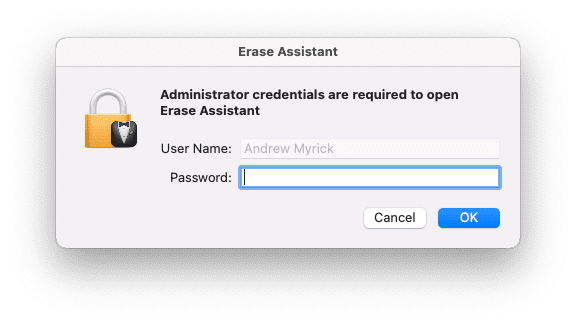
Nakon što je proces započeo, zaslon vašeg Maca će neko vrijeme postati crn. Također možete primijetiti da će se vaš Mac ponovno pokrenuti nekoliko puta tijekom cijelog procesa. Ovo je samo normalan postupak i iznimno je važno ne komunicirati s vašim Macom, ga isključiti ili odspojiti tijekom cijelog procesa.
Nakon što sve bude gotovo, dočekat će vas eh zdravo zaslon koji ste vidjeli kada ste prvi put pokrenuli svoj Mac. Zatim ga možete prodati, pokloniti prijatelju ili voljenoj osobi ili ga jednostavno baciti u skladište.
Zaključak
Važno je napomenuti da ako jesi ne administratora na Macu koji koristite, ova značajka neće raditi. To je zato što se mora koristiti administratorska lozinka da bi se odobrilo brisanje sustava.
Ipak, ovaj proces štedi mnogo više vremena jer se više ne morate baviti ponovnom instalacijom macOS-a. To je samo još jedan primjer pariteta značajki koji je donesen na Mac, kako bi se više uskladio s iPhoneom i iPadom.
Andrew je slobodni pisac sa istočne obale SAD-a.
Tijekom godina pisao je za razne stranice, uključujući iMore, Android Central, Phandroid i nekoliko drugih. Sada provodi dane radeći za tvrtku za klimatizaciju, ventilaciju, klimatizaciju, dok noću radi kao slobodni pisac.